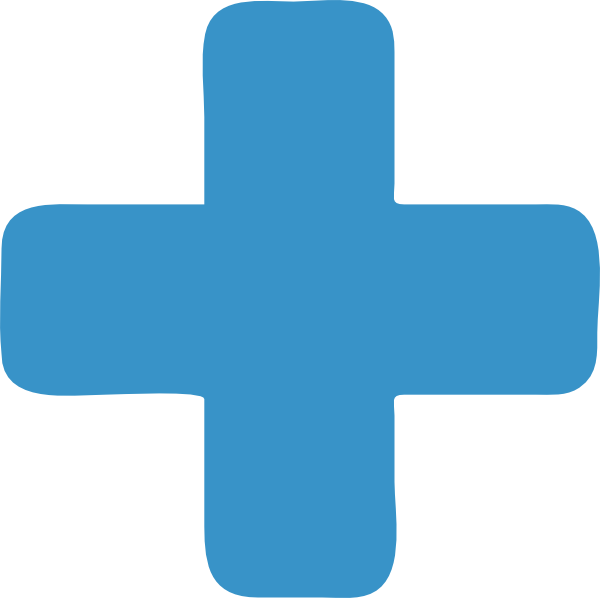Histórico da Página
| Índice |
|---|
Introdução ao Minha Coleta de Fardões
Informações Gerais
O "Minha Coleta de Fardões" facilita o processo de captura, atualização e disponibilização de dados no fluxo da coleta de dados. Integrado ao ERP PROTHEUS módulo SIGAAGR - Gestão Agroindústria, sendo uma interface facilitadora da rotina de Cadastro de Fardões.
...
Veja Algumas das vantagens em utlizar utilizar o Minha Coleta de Fardões:
- Agilidade: Utilizando Smartphones a coleta torna o processo Ágil , trazendo a versatilidade de uso do Smartphone para o processo;
- Fluidez: Interface desenvolvida especialmente para o processo, onde a usabilidade e fluidez são foco para facilitar o processo de coleta de dados;
- Equipe Dinâmica: Com equipe focada no processo a aplicação tornasse apenas uma ferramenta facilitadora exigindo menos conhecimento para maior atenção ao processo como um todo;
** O Minha Coleta de Fadões é um aplicativo complementar ao TOTVS Microsiga Protheus ERP. É preciso um usuário e senha do Protheus (a partir da versão 12.1.1723) para utilizá-lo.
Pré-requisitos
Para utilizar o Minha Coleta de Fardões, os requisitos são:
- Ter um usuário e senha válidos para um ambiente Protheus.
- Um smartphone rodando Android 5 ou superior.
- Acesso à internet do dispositivo móvel.
| Informações | ||
|---|---|---|
| ||
Este aplicativo é compatível somente com dispositivos com sistema operacional Android. |
Veja aqui como efetuar o primeiro acesso no Minha Coleta de Fardões: Primeiro acesso nos aplicativos Protheus
Configuração do Protheus para utilização
O aplicativo Minha Coleta de Fardões utiliza os serviços REST do Protheus para consulta e sincronização das informações, para mais detalhes sobre como configurar os serviços REST no Protheus, consulte:
Fontes
O Minha Coleta de Fardões é compatível com Protheus a partir da versão 12.1.17 (expedição de JANEIRO/2018)23 , e os seguintes fontes devem ter data igual ou superior às informadas:
- AGRA005.PRW >= 05/07/2018 17:33:14
- AGRA010.PRW >= 05/07/2018 17:33:14
- AGRA045.PRW >= 14/09/2017 09:21:21
- AGRA600.PRW >= 05/07/2018 17:33:14
- AGRA601.PRW >= 05/07/2018 17:33:14
- AGRRESTMVC.PRW >= 07/06/2018 08:48:07
Lib Framework
Recomendado que a Lib do FrameWork seja :
>= Para correta execução dos serviços e funcionamento da integração recomendamos a Lib Framework Microsiga Protheus com data igual ou superior a 15/06/2018 . ( http://suporte.totvs.com.br/downloads )
Configuração da Base de Dados
- Fazer backup da base de dados atual e dos dicionários de dados da base atual.
- Colocar o arquivo sdfbra.txt para a pasta systemload e executar o programa UPDDISTR.
- Seguir as instruções do Wizard.
- Serão criados novos campos no Cadastro de Fardões : Coordn. X(DXL_CORDX), Coordn. Y(DXL_CORDY) , Coordn. Z(DXL_CORDZ) e Origem(DXL_ORIGEM) na rotina de Cadastro de Fardão - AGRA601, no menu:
Módulo SIGAAGR / Atualizações / Uba / Recebimento / Cadastro de Fardão
...
Veja aqui como efetuar o primeiro acesso no Meus Ativos Fixos: Primeiro acesso nos aplicativos Protheus
Interface
Abaixo seguirá um guia para as telas e botões do aplicativo para melhor entendimento.
Essa é a tela inicial do aplicativo. Primeiro passo para inicializar o processo de Minha Coleta de Fardões.
...
Tela Inicial
Nesse momento o app confirma com o usuário se há conectividade.
Imagem 2 - 1 – Tela inicial Coleta de Fardões
Seleção de
...
Filial
Seleção da Filial que irá executar as coletas, seguindo a estrutura padrão
...
do Microsiga Protheus a coleta e feita a partir da Filial selecionada;
Imagem 2 - Seleção de filiais
Seleção da Safra
A seleção da Safra servirá de referência para o fluxo de coleta e feita a partir da Filial selecionada.
...
selecionado
Imagem 3 - Seleção de Safra
Seleção do Produtor
Indica o Produtor e sua respectiva loja que será associado aos Fardões daquele fluxo de coleta.
Imagem 4 - Seleção do Produtor
Sincronização dos Fardões Filtrados
O App Coleta de Fardões irá sincronizar os dados com os Fardões correspondentes aos filtros selecionados.
Imagem 5 - Sincronia de dados com a Tabela de Fardões
A partir de Agora é possível efetuar a Coleta de Fardões.
Imagem 6 - Sincronismo Pronto!
Inicio de uma Nova Coleta
Apartir deste ponto não é necessário possuir conectividade para efetuar as coletas.
Imagem 7 - Iniciar Nova Coleta
Leitura/Digitação do Código do Fardão
É possível efetuar a leitura dos Códigos do Fardão ou digitação manual. Os formatos permitidos para a leitura do código do fardão são QRCode, Código de Barra e Data Matix.
Imagem 8 - Leitura do Código ou digitação manual
Fardão Coletado
Dados referentes ao Fardão Coletado com a disponibilização de campos complementares como Peso Estimado, Rendimento Previsto e Observações.
Imagem 9 - Dados do Fardão Coletado
Imagem 10 - Complemento de Dados do Fardão
Fardão Pendente
Enquanto o Sincronismo não for efetuado esse status será exibido.
Imagem 11 - Status de não enviado
Pendentes
O Fardão esta sendo sincronizado, neste caso a opção Atualização Automática estava ativa, como vemos na imagem a seguir:
Imagem 12 - Fardão sendo Sincronizado
Imagem 13 - Configurações e Atualização
Imagem 14 - Configurações e Atualização
É possível definir e redefinir alguns parâmetro do App Coleta de Fardões nessa tela: Safra, Produtor, Loja, Dados de Configuração e Envio autómatico de Fardões , além da opção de saída do App.
Imagem 15 - Fardões pendentes de envio exibidos na aba Pendentes
Mesmo com a opção de envio automático de Fardões o App só enviará quando tiver uma comunicação disponível. Caso a opção de envio automático estiver desativada o botão Envio de Fardões será exibido.
Imagem 16 - Fardão enviados sendo exibidos na aba de Finalizados
A aba Finalizado exibe os Fardões enviados e integrados;
Funcionalidades
Parametrizando Coleta
Passos:
- Abra o aplicativo ;
- Na tela de Login preencha usuário e senha do Protheus;
- No campo Alias preencha o ambiente associado pela Totvs ao seu Endpoint;
- na tela 1/4 de Coleta de Fardões clique em Continuar;
- Selecione a filial que irá efetuar as coletas;
- Selecione a Safra associada aos Fardões que serão coletados;
- Selecione o Produtor relacionado ao Fardão;
- Aguarde a Sincronização dos Locais, Fazenda, Talhões e Fardões;
- Clique em Continuar;
- Parâmetros de Coletas Finalizados
Coletando Fardão com Camera
Passos:
- Com os parâmetros de Coleta definidos é possível iniciar a Coleta;
- Clique no botão Iniciar Nova Coleta;
- Direcione a câmera do Smaert para a etiqueta com o código;
- Assim que a aplicação reconhecer irá direcionar para a tela de identificação do fardão;
- Se esse fardão não existir na base, será solicitado o preenchimento de :
- Fazenda;
- Talhão;
- Variedade;
- Local;
- Bordadura;
- Prensgem;
- Peso Estimado;
- Rend. Previsto;
- Observações;
- Atualizar Geolocalização.
6. É possível salvar o registro para a fila de pendentes e registrar um novo ou somente salvar e visualizar a fila de pendentes.
7. Após o envio do Fardão sem erros ele irá ser exibido na aba Finalizados.
Coletando Fardão manualmente
Passos:
- Com os parâmetros de Coleta definidos é possível iniciar a Coleta;
- Clique no botão Iniciar Nova Coleta;
- Digite o código do Fardão utilizando o teclado numérico;
- A Clique no icone de código de barras
- Será direcionado para a tela de identificação do fardão;
- Se esse fardão não existir na base, será solicitado o preenchimento de :
- Fazenda;
- Talhão;
- Variedade;
- Local;
- Bordadura;
- Prensgem;
- Peso Estimado;
- Rend. Previsto;
- Observações;
- Atualizar Geolocalização.
6. É possível salvar o registro para a fila de pendentes e registrar um novo ou somente salvar e visualizar a fila de pendentes.
7. Após o envio do Fardão sem erros ele irá ser exibido na aba Finalizados.
Configurando Envio Automático/Manual
Passos:
- Clique no canto superior da Tela no icone de engrenagem ;
- Irá aparecer a tela de Configurações;
- É possível habilitar Dados de configuração para Atualizar automaticamente;
- É possível habilitar o Envio dos Fardões → Enviar Automáticamente
...